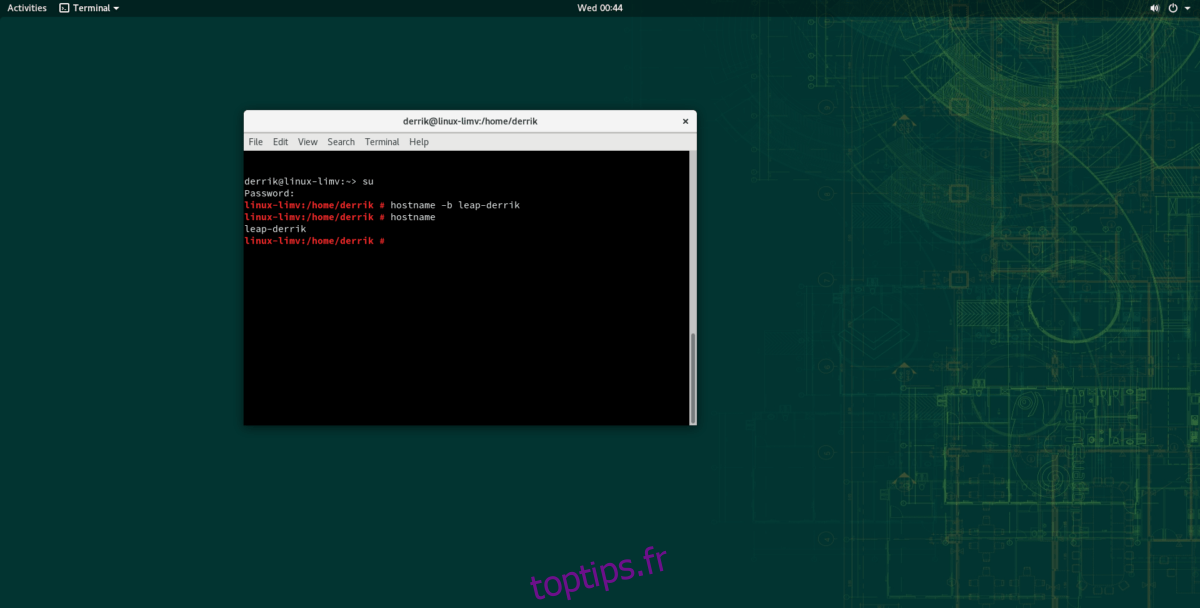Les systèmes d’exploitation de type Unix comme Linux, BSD et autres utilisent des noms d’hôte pour communiquer entre eux. Qu’est-ce qu’un nom d’hôte? C’est un nom unique que l’utilisateur définit. Ces noms peuvent être n’importe quoi, d’un prénom à un nom de code en passant par une chaîne de chiffres, le nom de domaine de votre site Web, ou n’importe quoi entre les deux. Lorsqu’il s’agit de Linux, les noms d’hôte sont souvent définis lors du processus d’installation initiale. Si vous n’êtes pas satisfait, vous pouvez changer le nom d’hôte de l’ordinateur Linux en quelque chose de différent.
Changer le nom d’hôte sous Linux implique de jouer avec le dossier racine. Il nécessitera un accès root, donc avant de commencer avec ce guide, veuillez suivre notre tutoriel sur la façon d’activer l’utilisateur root sur Linux.
Table des matières
Option 1 – L’application Hostname
De nombreux systèmes d’exploitation Linux sont livrés avec un programme appelé «Nom d’hôte». C’est un petit utilitaire qui permet aux utilisateurs d’échanger et de changer rapidement et facilement le nom d’hôte de n’importe quel système Linux donné rapidement et facilement. Il permet également aux utilisateurs de définir des noms d’alias, d’afficher l’adresse IP d’un nom d’hôte donné, et bien plus encore.
Bien que la plupart des distributions soient livrées avec cette application, c’est une bonne idée de savoir comment l’installer de toute façon, car certaines ne l’ont peut-être pas configurée ou l’ont déjà désinstallée. Pour configurer l’application Hostname, lancez une fenêtre de terminal en appuyant sur Ctrl + Alt + T ou Ctrl + Maj + T avec le clavier. Après cela, suivez les instructions ci-dessous qui correspondent au système d’exploitation Linux que vous utilisez.
Ubuntu
sudo apt install hostname
Debian
sudo apt-get install hostname
Arch Linux
Malheureusement, l’application Hostname est un outil que le système d’exploitation Arch Linux n’a pas. Heureusement, aussi utile que soit l’application Hostname, il n’est pas nécessaire de l’utiliser pour changer votre nom d’hôte. Si vous êtes sur Arch et que vous avez besoin de changer le nom d’hôte sur votre système, il est toujours possible de le faire en suivant l’option 2 dans la section suivante de cet article.
Feutre
sudo dnf install hostname
OpenSUSE
sudo zypper install hostname
Linux générique
La plupart des utilisateurs Linux auront accès à l’application Hostname. Cependant, si pour une raison quelconque vous ne disposez pas d’un moyen d’y accéder, il est préférable de sauter l’option 1 et d’essayer l’option 2. Il n’y a pas de logiciel à installer, et chaque système d’exploitation Linux, aussi obscur soit-il, a un / etc / fichier de nom d’hôte.
Changez votre nom d’hôte avec l’utilitaire de nom d’hôte
Le nom d’hôte fonctionne dans le terminal et nécessite les privilèges root. La raison pour laquelle il a besoin de Root est que le fichier de nom d’hôte sur un système Linux réside dans le répertoire système et que les utilisateurs sans privilèges de superutilisateur ne peuvent pas accéder à ce fichier. Pour obtenir un accès root, vous pouvez exécuter la commande su. Ou sudo -s est possible si le compte racine est désactivé.
su -
Ou:
sudo -s
Une fois que vous avez accès à la racine, vous pourrez changer le nom d’hôte sur la machine avec la commande ci-dessous.

hostname -b new hostname
Une fois la modification effectuée, vous pouvez confirmer votre nouveau nom d’hôte avec la commande suivante. Cependant, gardez à l’esprit que votre nouveau nom d’hôte n’apparaîtra dans aucun terminal Linux tant que vous n’aurez pas redémarré votre PC ou serveur Linux.
hostname
Définir le nom d’hôte avec un fichier
L’application Hostname permet aux utilisateurs de définir les informations de nom d’hôte avec un fichier. Cette fonctionnalité est particulièrement utile si le nouveau nom que vous essayez de définir est très long. Pour ce faire, ouvrez une fenêtre de terminal et obtenez un shell racine avec su ou sudo -s.
su -
Ou
sudo -s
Ensuite, créez le fichier texte qui contiendra le nom d’hôte avec la commande tactile.
touch /home/username/hostname-file
Ouvrez le fichier de nom d’hôte dans l’éditeur de texte Nano.
nano -w /home/username/hostname-file
Collez le nouveau nom d’hôte dans l’éditeur de texte Nano en appuyant sur Ctrl + Maj + V sur le clavier. Ensuite, enregistrez-le en appuyant sur Ctrl + O et quittez avec Ctrl + X.
Enfin, changez votre nom d’hôte du fichier avec:
hostname -i hostname-file
Option 2 – Modifier le fichier / etc / hostname
Une autre façon de changer le nom d’hôte de l’ordinateur Linux est de modifier directement le fichier où le système enregistre le nom de votre ordinateur, dans le fichier / etc / hostname. Pour accéder et modifier le fichier, ouvrez une fenêtre de terminal. Ensuite, obtenez un shell root en utilisant su pour vous connecter en tant que root, ou en utilisant sudo -s si vous n’avez pas accès aux privilèges de superutilisateur.
su -
Ou
sudo -s
Une fois que vous avez accès à la racine dans la fenêtre du terminal, ouvrez le fichier / etc / hostname dans l’éditeur de texte Nano.
nano -w /etc/hostname
À l’aide du clavier, effacez le nom d’hôte existant du fichier. Assurez-vous qu’il ne reste aucun espace. Ensuite, lorsque l’ancien nom d’hôte est supprimé, écrivez votre nouveau nom d’hôte souhaité.
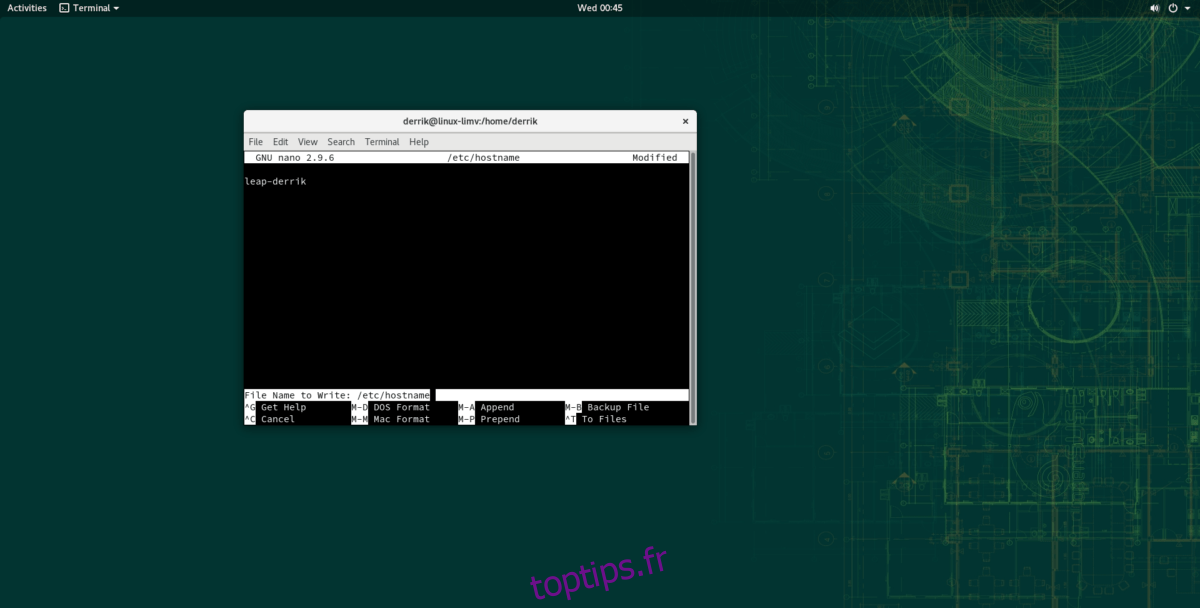
Lorsque vous êtes satisfait du nouveau changement de nom d’hôte, enregistrez l’éditeur de texte Nano en appuyant sur la combinaison de touches Ctrl + O. Ensuite, fermez-le avec Ctrl + X.